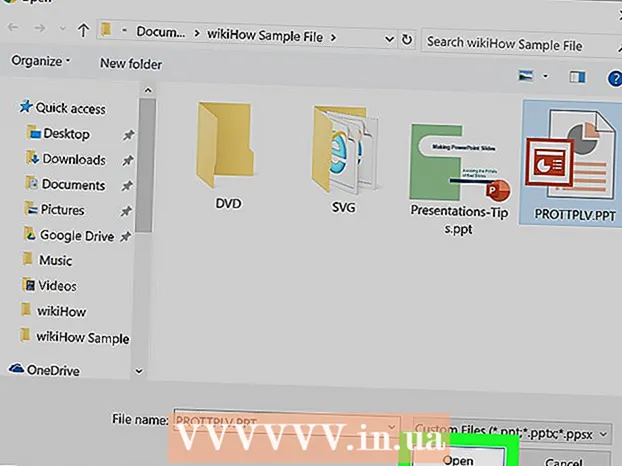May -Akda:
Eugene Taylor
Petsa Ng Paglikha:
9 Agosto. 2021
I -Update Ang Petsa:
1 Hulyo 2024

Nilalaman
Itinuturo sa iyo ng wikiHow na ito kung paano gumuhit ng mga linya sa isang dokumento ng Microsoft Word. Maaari mo itong gawin sa parehong mga bersyon ng Word para sa Windows at Mac.
Upang humakbang
 Buksan ang Microsoft Word. I-double click ang Word icon, isang asul na "W" sa isang puting background.
Buksan ang Microsoft Word. I-double click ang Word icon, isang asul na "W" sa isang puting background. - Kung nais mong gumuhit sa isang mayroon nang dokumento, i-double click ang dokumento at laktawan ang susunod na hakbang.
 Mag-click Blangkong dokumento. Mahahanap mo ito sa kaliwang tuktok ng window. Magbubukas ang isang bagong dokumento.
Mag-click Blangkong dokumento. Mahahanap mo ito sa kaliwang tuktok ng window. Magbubukas ang isang bagong dokumento. - Posible rin na ang isang bagong dokumento ay bubuksan bilang default. Kung gayon, laktawan ang hakbang na ito.
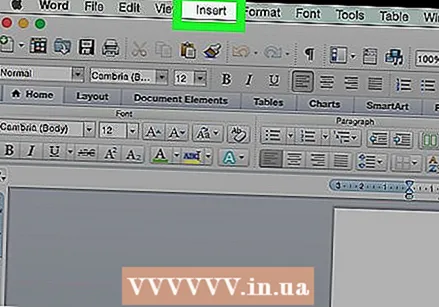 Mag-click sa tab Isingit. Ang pagpipiliang ito ay matatagpuan sa kaliwang bahagi ng pangunahing menu sa tuktok ng window ng Word. Lilitaw ang isang tab sa ibaba ng laso / pangunahing menu.
Mag-click sa tab Isingit. Ang pagpipiliang ito ay matatagpuan sa kaliwang bahagi ng pangunahing menu sa tuktok ng window ng Word. Lilitaw ang isang tab sa ibaba ng laso / pangunahing menu. - Kung gumagamit ka ng isang Mac, mag-click Isingit sa asul na laso at wala sa menu bar.
 mag-click sa Upang humubog. Matatagpuan ang mga ito sa pangkat na "Mga Ilustrasyon" ng Isingit. Lilitaw ang isang drop-down na menu.
mag-click sa Upang humubog. Matatagpuan ang mga ito sa pangkat na "Mga Ilustrasyon" ng Isingit. Lilitaw ang isang drop-down na menu.  Pumili ng isang linetype mula sa drop-down na menu. Sa heading na "Mga Linya," pumili ng isang uri ng linya mula sa drop-down na menu sa pamamagitan ng pag-click dito.
Pumili ng isang linetype mula sa drop-down na menu. Sa heading na "Mga Linya," pumili ng isang uri ng linya mula sa drop-down na menu sa pamamagitan ng pag-click dito. - Maaari kang pumili ng isang pamantayang linya sa pamamagitan ng pag-click sa isa sa mga tuwid na linya, o isang "libreng linya" sa pamamagitan ng pag-click sa squiggly line ("scribble") sa dulong kanan sa ilalim ng heading na "Mga Linya."
 Gumuhit ng isang linya sa iyong dokumento. Mag-click at i-drag upang gumuhit, pagkatapos ay bitawan ang pindutan ng mouse upang kumpirmahin ang hugis.
Gumuhit ng isang linya sa iyong dokumento. Mag-click at i-drag upang gumuhit, pagkatapos ay bitawan ang pindutan ng mouse upang kumpirmahin ang hugis. - Maaari mong i-click at i-drag ang linya pagkatapos makumpirma ang linya.
- Upang alisin ang linya, mag-click dito upang mapili ito, pagkatapos ay pindutin ang pindutan Tanggalin pagpindot
 Magdagdag ng higit pang mga linya. Upang magdagdag ng isa pang linya, pumili ng isang template ng linya mula sa Upang humubogmenu at ulitin ang proseso ng pagguhit.
Magdagdag ng higit pang mga linya. Upang magdagdag ng isa pang linya, pumili ng isang template ng linya mula sa Upang humubogmenu at ulitin ang proseso ng pagguhit.
Mga Tip
- Kung mayroon kang isang linya sa iyong dokumento ng Word, maaari mong i-type sa paligid nito o sa ibabaw nito.
Mga babala
- Tiyaking i-save ang iyong trabaho bago isara ang Word.